1、打开PHOTOSHOP软件,点击文件菜单,“打开”要制作成一寸照片的图片;



2、打开图片后,点击工具栏中的截图按钮 ,在工具栏上设置一寸照片尺寸:宽2.5x高3.5厘米,分辨率设置为300像素;

3、在图片上截取想要的图片画面范围,然后双击,一寸照片截取成功,并按住Ctrl+S成JPG格式即可。(2寸照片同上,尺寸为:宽3.5x高5.3厘米,分辨率设置为300像素)

4、打开开始菜单点击新建,则新建一个画布,修改画布名称为A4,设置宽度为21厘米,高度为29.7厘米以及分辨率300像素,点击确定,新建画布完毕;

5、点击鼠标左键,将修改好的一寸照片直接拖到A4文档中,按住Alt键复制图片并依次排开;
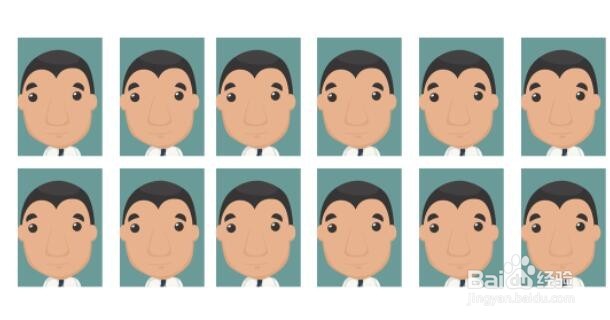
6、完成排版后按住Ctrl+S保存成JPG格式即可,这样排版好的照片即可打印;
